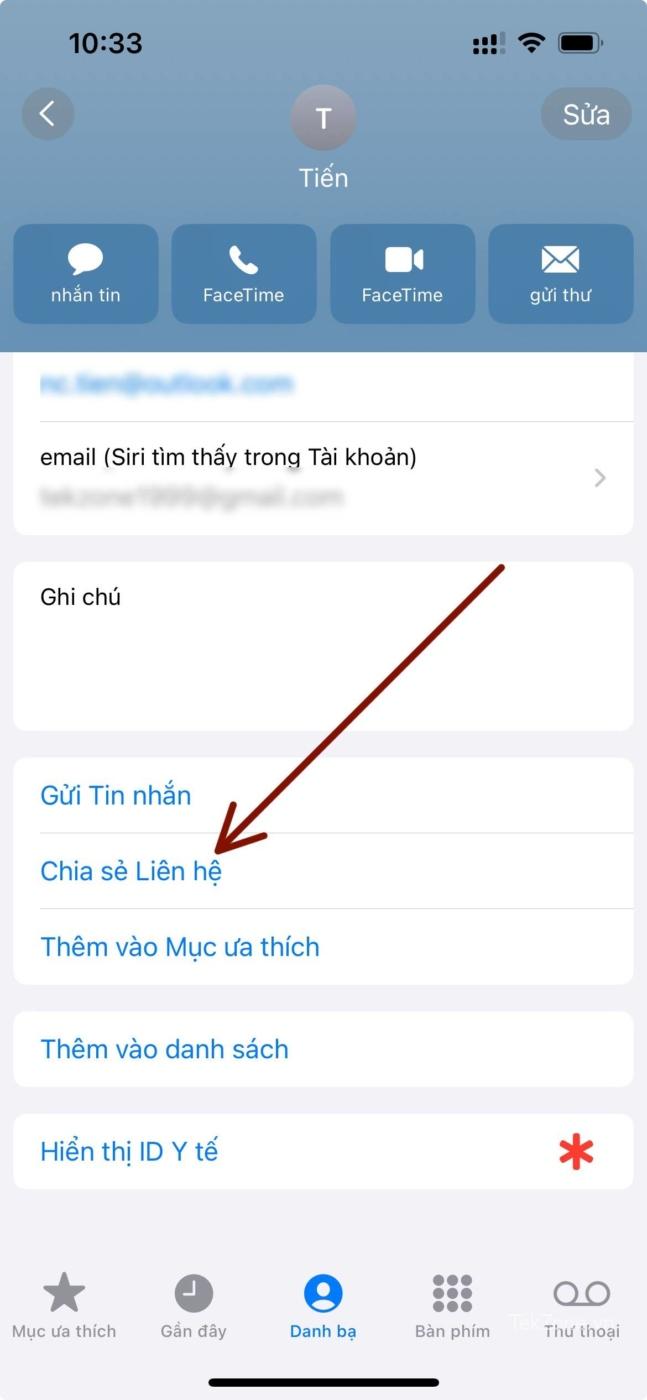iOS 17 của Apple giới thiệu một tính năng mới có tên là “Contact Poster” cho phép bạn cá nhân hóa giao diện màn hình cuộc gọi trên iPhone của mình. Chức năng này cho phép bạn thiết kế áp phích bằng cách sử dụng ảnh, màu sắc, phông chữ và Memoji đã chọn cho thẻ liên hệ . Do đó, khi bạn thực hiện cuộc gọi, hình ảnh tùy chỉnh sẽ hiển thị trên iPhone của người nhận chính xác như bạn đã hình dung.
Bạn có tùy chọn chia sẻ Áp phích liên hệ duy nhất của mình với tất cả các liên hệ đã lưu hoặc chọn thủ công những người có thể xem nó. Tương tự, bạn cũng sẽ nhìn thấy Contact Poster của người khác trong quá trình trao đổi cuộc gọi. Hơn nữa, Apple cho phép bạn đặt Ảnh liên hệ cụ thể cho từng liên hệ, cho phép cuộc gọi từ những liên hệ đó hiển thị với hình ảnh bạn đã chọn, thay thế hình ảnh đã chọn của họ.
1. Tạo Áp phích liên hệ của riêng bạn
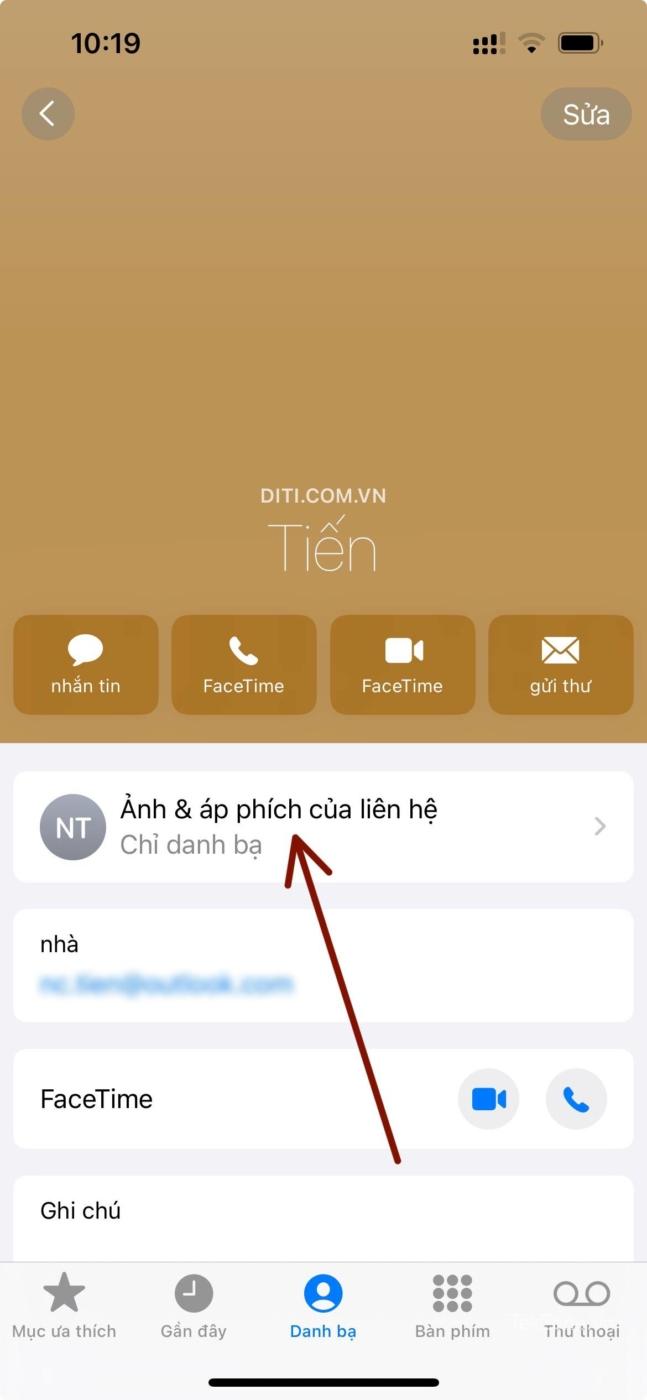
Để chia sẻ màn hình cuộc gọi được cá nhân hóa từ phía bạn, bạn cần tạo Áp phích liên hệ cho thẻ liên hệ của riêng mình để nó xuất hiện duy nhất trên iPhone của người khác khi bạn gọi cho họ hoặc họ gọi cho bạn. Để tạo Áp phích liên hệ của riêng mình, bạn cần tạo thẻ liên hệ (nếu không được hiển thị dưới dạng Thẻ của tôi trên ứng dụng Danh bạ) rồi tạo Ảnh liên hệ và Áp phích cho thẻ đó. Bạn có thể làm điều đó bằng cách làm theo các hướng dẫn được cung cấp trong hướng dẫn được liên kết bên dưới:
2. Bật chia sẻ Áp phích Liên hệ cho tất cả các liên hệ
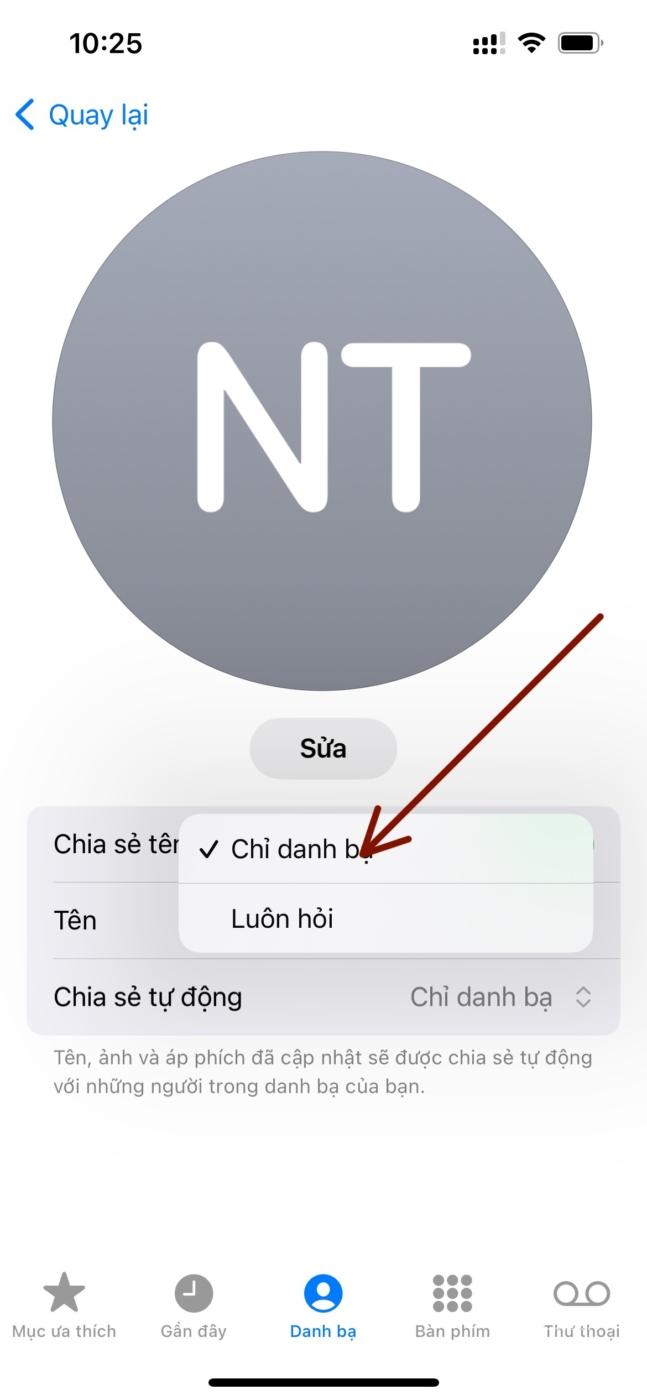
Khi bạn tạo Ảnh liên hệ và Áp phích cho thẻ liên hệ của mình trên iPhone, Apple sẽ cấp cho bạn quyền kiểm soát ai có thể xem và truy cập ảnh . Bạn có thể thiết lập iPhone của mình để nhắc bạn chia sẻ Áp phích liên hệ mỗi khi bạn tương tác với một liên hệ hoặc để mọi việc trở nên dễ dàng, bạn có thể chia sẻ áp phích của mình với những cá nhân được lưu trong danh sách liên hệ .
Để đảm bảo ảnh và áp phích liên hệ được chia sẻ với tất cả các liên hệ được lưu trên iPhone, bạn cần chọn Chỉ Danh bạ bằng cách đi tới Danh bạ > Thẻ của tôi > Ảnh & Áp phích Liên hệ > Tự động chia sẻ
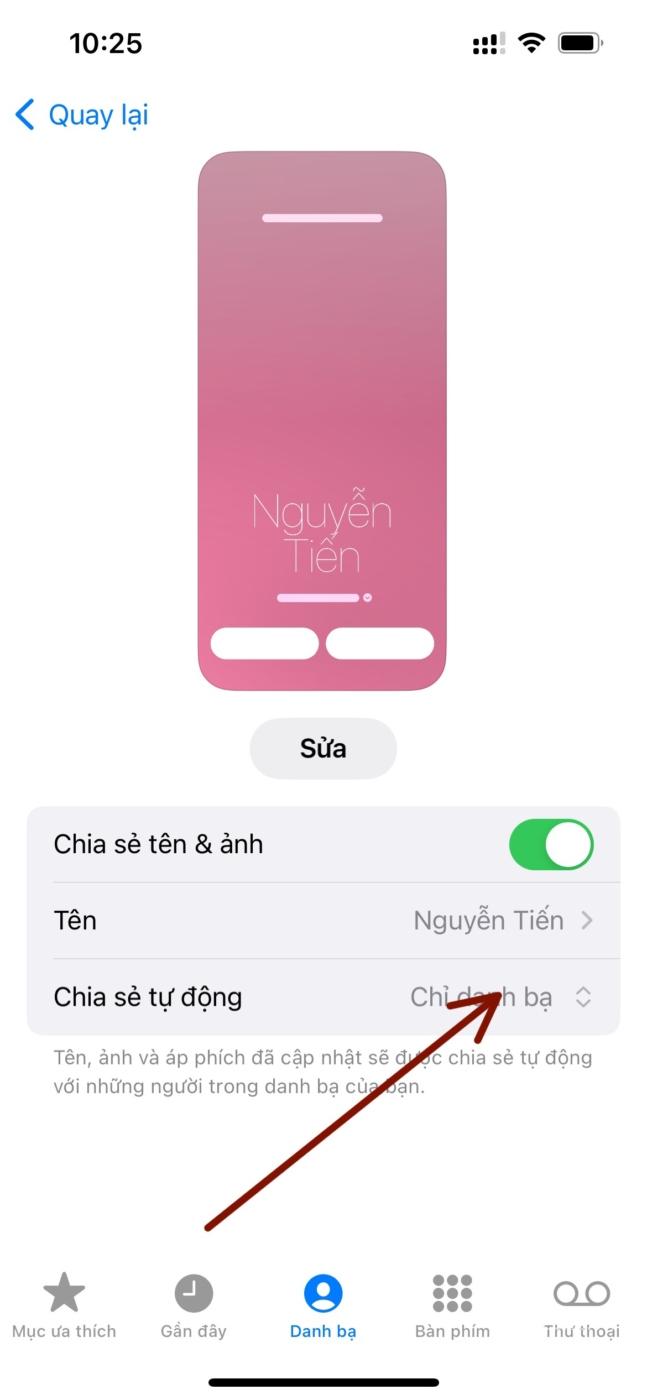
3. Tạo Áp phích Liên hệ cho các liên hệ
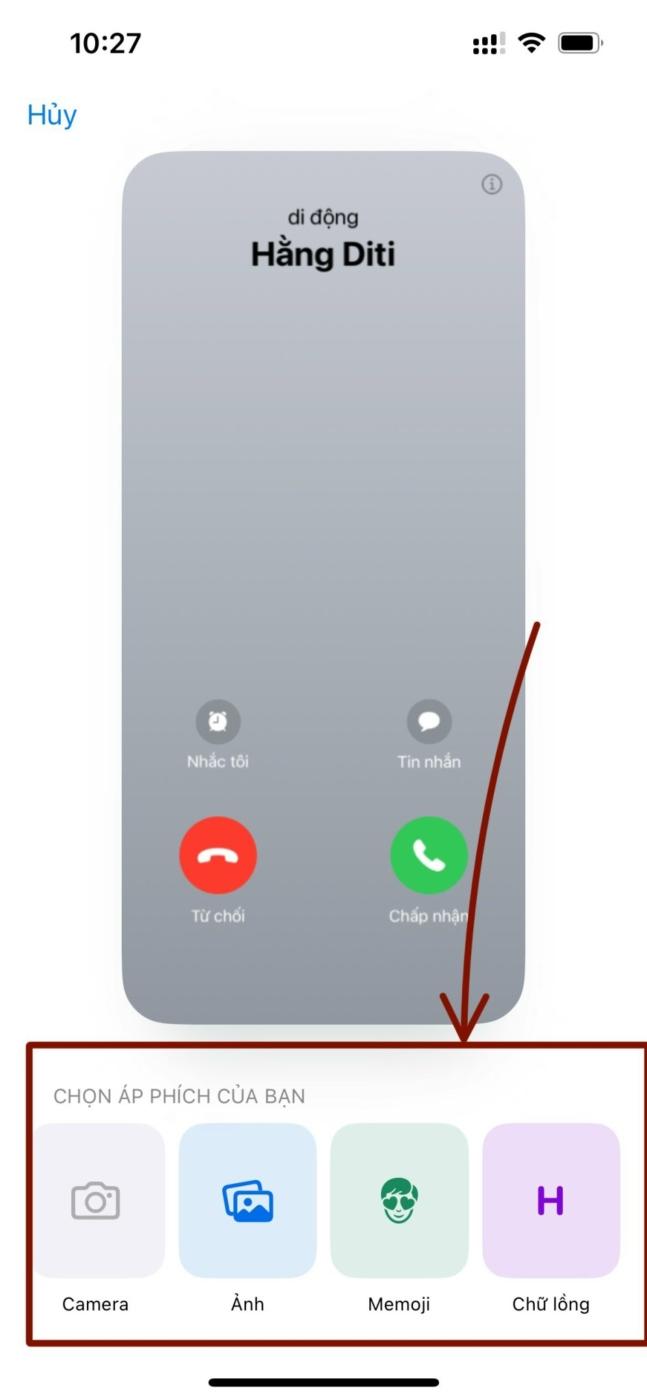
Những người khác có thể tạo Áp phích liên hệ từ thẻ liên hệ của riêng họ và chia sẻ chúng với bạn khi bạn gọi điện hoặc nhắn tin cho họ. Nếu ai đó không có iPhone hoặc chưa tạo Áp phích liên hệ, bạn có thể tạo áp phích liên hệ cho họ trên iPhone của mình. Khi bạn tạo Áp phích liên hệ cho người khác, nó sẽ chỉ xuất hiện trên iPhone và sẽ không được chia sẻ ra bên ngoài thiết bị ; nghĩa là những người khác gọi điện hoặc nhắn tin cho người này có thể nhìn thấy một áp phích khác hoặc không thấy áp phích nào cả.
Để tạo Áp phích liên hệ cho người khác, hãy đi tới Danh bạ > chọn một liên hệ > Chỉnh sửa > Thêm ảnh và tùy chỉnh Áp phích bằng Máy ảnh , Ảnh , Memoji , Monogram hoặc Biểu tượng cảm xúc
4. Bạn có thể giới hạn những người có thể xem Áp phích liên hệ không?
Khi bạn lần đầu thiết lập Ảnh và Áp phích liên hệ cho thẻ liên hệ trên iPhone của mình, ảnh và áp phích mới mà bạn chọn hiển thị sẽ có sẵn để xem cho tất cả các liên hệ đã lưu . Nếu bạn muốn giới hạn khả năng hiển thị của người đăng này, bạn có thể thay đổi quyền riêng tư của ảnh và người đăng thành Luôn hỏi bằng cách đi tới Danh bạ > Thẻ của tôi > Ảnh & Poster liên hệ > Tự động chia sẻ .
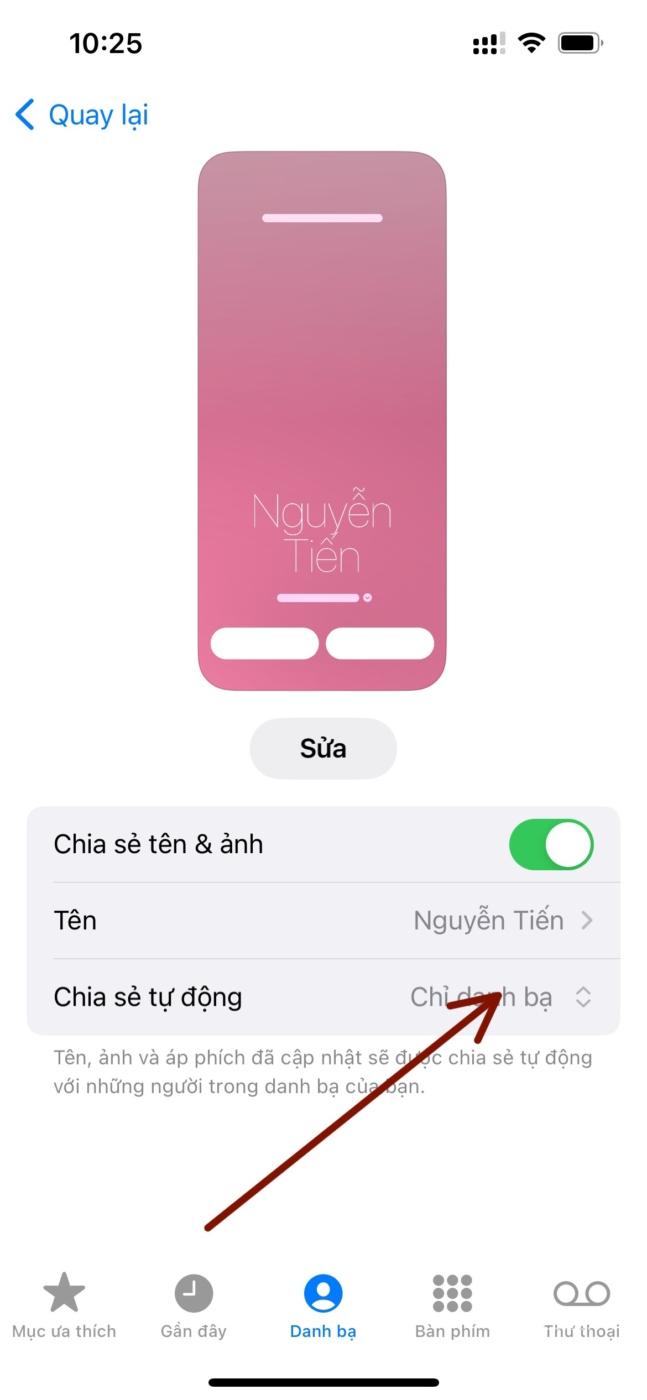
Khi làm như vậy, những người liên hệ sẽ không thể tự động xem ảnh đã cập nhật khi bạn thay đổi chúng. Thay vào đó, bạn sẽ được nhắc chia sẻ tên và ảnh của mình với một liên hệ khi bạn chuẩn bị liên lạc với họ. Liên hệ này sẽ chỉ có thể truy cập ảnh và áp phích liên hệ khi bạn nhấn vào Chia sẻ trong lời nhắc ở trên cùng.